アイコンを表示させる点数の範囲を選択します。

リボンの「ホーム」-「条件付き書式」-「アイコン セット」の緑・黄・赤のアイコンをクリックします。

次に点数の範囲を設定します。
リボンの「ホーム」-「条件付き書式」-「ルールの管理」をクリックします。
条件付き書式ルールの管理ダイアログが開くので、「ルールの編集」タブをクリックします。

書式ルールの編集ダイアログが開くので、点数の範囲を設定します。
種類を数値にします。
緑は85点以上にし、黄色は75点以上に設定しました。

100~85が緑、84~75が黄、74~0が赤のアイコンで表示されました。
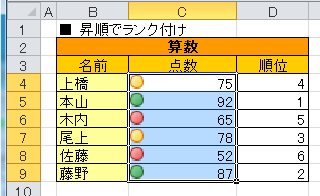
リボンの「ホーム」-「条件付き書式」-「アイコン セット」のアイコン上で右クリックし、「その他ルール」で書式ルールの編集ダイアログを開くことができます。